- A Windows Temp mappájában található CAB-fájlok újraterhelődhetnek a tömörítési folyamat hibája miatt. A hálózati környezetben lévő kiszolgáló számítógépeken is felhalmozódhatnak.
- Ha kíváncsi arra, hogy törölheti-e a CAB fájlokat a Windows Temp mappákból, vannak nagyszerű külső segédprogramok.
- A felhasználók a Windows 10 Windows Temp mappájában regenerálódó CAB fájlokat javíthatják a Parancssor és a kötegelt szkriptek segítségével.
- A Windows tartalmaz néhány praktikus beépített segédprogramot a Windows Temp mappában lévő CAB fájlok törléséhez és leállításához.

A Windows Temp mappája tartalmazza a ideiglenes fájlok. Ez a mappa tartalmazza a gyorsítótárban tárolt adatokat és a szoftver indítási konfigurációit. A CAB-xxxx adatfájlok azok között vannak, amelyek a Temp mappában halmozódnak fel.
Számos CAB fájl felhalmozódhat és újratermelődhet a Temp mappában. Különösen igaz ez a hálózati környezetben lévő kiszolgáló számítógépekre, amelyek sok napló- és biztonsági adatot generálnak.
A CAB fájlok felhalmozódása jelentős mennyiségű merevlemezterületet pazarolhat el.
Van egy CAB-kompresszorhiba is a Windows rendszeren, amelyben a makecab-tisztítási folyamat nem tudja tömöríteni a CBS-naplókat.
Amikor ez a kérdés felmerül, az összes, vagy a legtöbb megmaradt merevlemez a CAB fájlok regenerálásával helyet lehet fogyasztani. Egy felhasználó ezt mondta a Microsoft fórumbejegyzés:
Már többször előfordult, hogy egy Windows 7 x64 kliensnek elfogyott a merevlemez-területe, és azt tapasztaltam, hogy a C: WindowsTEMP-t több száz fájl fogyasztja.
Hogyan törölhetem a CAB fájlokat és kijavíthatom a kompresszor hibáját?
1. Nézze meg a PRTG Network Monitor alkalmazást

A PRTG Network Monitor ideális azoknak a felhasználóknak, akiknek hálózati környezetben, a szerver PC-ken felhalmozódó CAB fájlokat kell figyelniük.
Ezzel a hatékony szoftverrel riasztást hozhat létre, amely értesíti Önt, ha egy további lekérdezési motort üzemeltető kiszolgáló lelassul, és beállíthatja a csomópont figyelmeztetési szintjét.
Ez biztosítja, hogy mindig időben tudja, hogy a CAB fájlok felhalmozódnak-e a Temp mappában.
A PRTG szabadon elérhető hálózatfigyelő szoftver. Ez a szoftver magában foglalja a VMware, a nyomtató, az adatbázis és a webhely megfigyelés összetevőket.
A Paessler PRTG tartalmaz még WMI szabad lemezteret és mappa érzékelő monitorokat is. Ezek az összetevők lehetővé teszik a felhasználók számára az érzékelők beállítását, amelyek teljes lemezmeghajtókat vagy mappákat figyelnek.
A mappaérzékelő monitorozása hasznos lehet a CAB fájlok Temp mappában történő felhalmozódásának és az adott mappa teljes méretének figyelemmel kísérésére.
Egyéb hasznos PRTG Network Monitor funkciók
- Több mint 10 beépített technológiát tartalmaz a rugalmas riasztáshoz
- A felhasználók használhatják a PRTG-t böngészőben vagy asztali alkalmazásával
- A PRTG térképtervezője lehetővé teszi a felhasználók számára, hogy valós idejű térképeket állítsanak be a hálózatokhoz
- A PRTG eltávolító szondák lehetővé teszik a felhasználók számára, hogy különböző helyeken figyeljék a hálózatokat

PRTG Network Monitor
Az automatikus eszköz segítségével egyszerűen kezelheti az összes CAB fájlt a temp mappákból.
2. Törölje a CAB fájlokat egy CCleaner alkalmazással

A CAB fájlok tömegének törléséhez ne keressen tovább, mint a CCleaner. Ez az egyik leghatékonyabb és legátfogóbb lemeztisztító segédprogram a Windows számára.
Felhasználói kiválaszthatják a Ideiglenes fájlok jelölje be a CCleaner lemeztisztító segédprogramját a Temp mappa gyors törléséhez.
A CCleaner számos egyéb praktikus rendszerkarbantartási eszközt tartalmaz. Felhasználói javíthatják a PC-k nyilvántartásait a CCleaner rendszerleíró adatbázis-tisztítójával.
Ez a szoftver egy praktikus állapotfelmérési funkcióval is rendelkezik, amely egy minden az egyben rendszer-optimalizáló eszköz.
Egyéb hasznos CCleaner funkciók
- Tartalmaz egy indítási kezelőt az indító programok letiltásához
- A CCleaner lemezelemzője praktikus áttekintést nyújt a meghajtó tárolásáról
- A felhasználók megtalálhatják és törölhetik a fájlmásolatokat a CCleaner duplikátumfájl-törlő segédprogramjával
- A Böngésző bővítmények A CCleaner lapján a felhasználók letilthatják / engedélyezhetik a böngészőbővítményeket
⇒ Szerezd meg a CCleanert
3. Állítson be egy kötegelt fájlt a CAB és a LOG fájlok törléséhez

- A keresőmező megnyitásához egyszerre nyomja meg a Windows és az S billentyűket.
- Bemenet Jegyzettömb a keresőmezőben.
- Azután kattintson a Jegyzettömb elemre hogy megnyissa azt a szövegszerkesztőt.
- Másolja az alábbi kötegfájl kódot a Ctrl és C gyorsbillentyűk megnyomásával:
@echo off
runas> nul
visszhang Archívumok eltávolítása Temp ...
del / f C: WindowsTemp *. *
visszhang a Windows javítása !!!
del / f C: WindowsLogsCBS * .log
visszhang Kész!
szünet - Illessze be a kötegelt fájlt a Jegyzettömbbe a Ctrl + V gyorsbillentyűvel.

- Kattints a File > Mentés másként választási lehetőség.
- Válassza a lehetőséget Minden fájl a Mentés másként type legördülő menü.
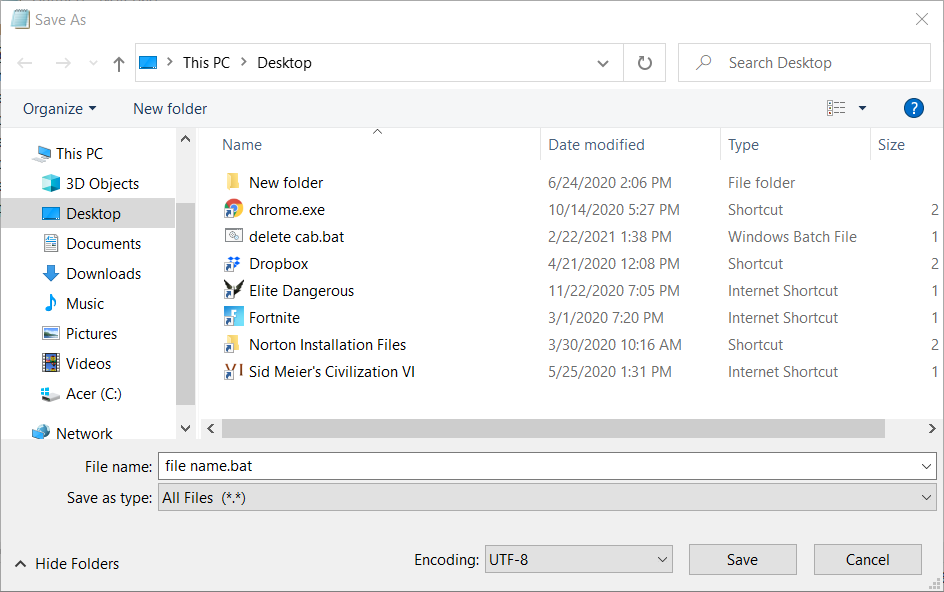
- Belép Törölje a fülkefájlokat.bat mint a fájl címe.
- Válassza a fájlt az asztalra mentéshez.
- Kattints a Mentés gombot a megerősítéshez.
- Kattintson a jobb gombbal a kötegelt fájlra az asztalon, és válassza a lehetőséget Futtassa az adminisztrátort hogy elindítsam.
4. Futtasson egy Parancssor parancsfájlt a CAB fájlok törléséhez és a kompresszor hibájának kijavításához
- Nyissa meg a Windows keresőeszközét.
- Belép cmd a megnyíló keresőmezőben.
- Kattintson a jobb gombbal a Parancssor segédprogramban a Futtatás rendszergazdaként opció hozzá.

- Másolja az alábbi Parancssor parancsfájlt a Ctrl + C gyorsbillentyűvel:
net stop wuauserv
cd% systemroot%
nevezze át a SoftwareDistribution szoftvertDistribution.old
rmdir / q / s c: ablaktempó
net stop trustedinstaller
c:
cd c: windowslogsCBS
del * .fülke
del * .log
rem regenerálja a fülke fájlokat
c: windowssystem32wuauclt.exe / DetectNow
net start wuauserv
visszhang ez egy dummy line - Ezután kattintson a jobb gombbal a Parancssor közepére a fenti parancsfájl beillesztéséhez és végrehajtásához. A kezdeményezéshez nem kell megnyomnia az Enter billentyűt.
Jegyzet: Ugyanezt a javítást manuálisan is alkalmazhatja, ha letiltja a Windows Modules Installer modult (a Szolgáltatások ablakon keresztül), és törli a mappa legrégebbi Cbspersist_XX.log fájlját:
C: WindowsLogsCBS
A legrégebbi Cbspersist LOG fájl törlése után törölje az összes CAB fájlt a Windows> Temp mappából. Ezután indítsa újra a Windows Modules Installer szolgáltatást a Szolgáltatások ablakban.
5. Kapcsolja be a Storage Sense funkciót
- típus Tárolási érzék a Windows keresőmezőjében.
- Kattintson a Turn Sense bekapcsolása lehetőségre, hogy megnyissa a közvetlenül alatta lévő ablakot.
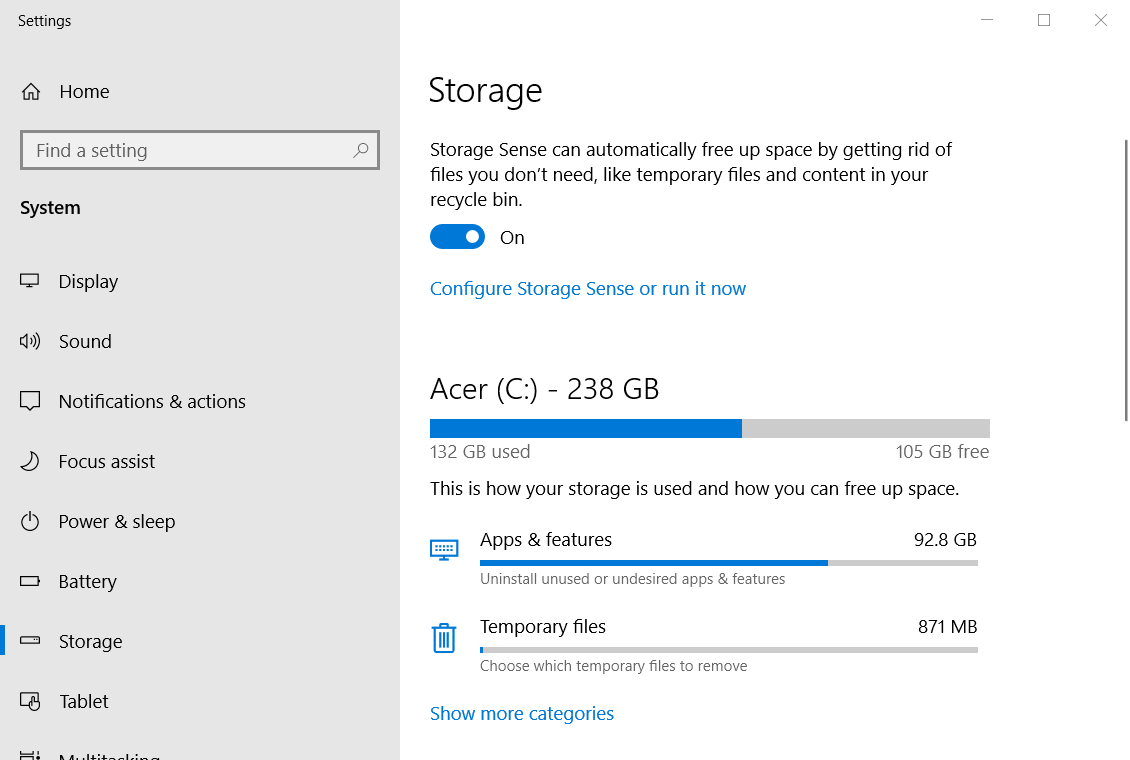
- Kattints a Konfigurálja a Storage sense szolgáltatást, vagy futtassa most választási lehetőség.

- Kapcsolja be a Tárolási érzék opció Tovább.
- Kattintson a jobb gombbal a kötegelt fájlra az asztalon, és válassza a lehetőséget Futtassa az adminisztrátort hogy futtassa.
Így törölheti a CAB fájlokat a Temp mappából, és megoldhatja a kompresszor hibáját, amely regenerálja őket a lemezterület felszabadítása érdekében.
Ügyeljen arra, hogy csak a CAB fájlokat törölje a Temp mappából. A mi Szabadítson fel merevlemez-tár útmutatót további tippeket nyújt a merevlemezek tisztításához.
Gyakran Ismételt Kérdések
A CAB fájlok a kabinet adatfájljai a Windows műveletekhez, mint pl frissítések telepítése.
Igen, teljesen biztonságos az ideiglenes CAB fájlok törlése a Windows Temp mappába.
Megnyithatja és megtekintheti a CAB fájlokat, ha jobb egérgombbal kattint és rákattint Nyisd ki a File Explorer helyi menüjében. A mi Kivonat CAB cikk részleteket tartalmaz a CAB fájlok kibontásáról.
![3 legjobb SolarWinds felhasználói eszközkövető alternatíva [tesztelve]](/f/6009677496fe8e6966f6fe43c9b45fe8.jpg?width=300&height=460)
![Javítás: Az SNMP hibakérése időtúllépett [Tesztelt megoldások]](/f/cd341e5420a17b3dab923d2c6a20a6be.jpg?width=300&height=460)
![5 legjobb hálózati naplóesemény-megjelenítő eszköz [Monitoring szoftver]](/f/21de96f6a8eef9021c0fe6f8113c9edd.jpg?width=300&height=460)